
先日紹介したアプリLidpop(Macをスリープ/スリープから復帰するときにサウンドを流すことができる「Lidpop」)で作業音付きの動画を録画する必要があって使った方法なんですが無料でシンプルにスクリーンを作業音付きで録画することができる方法の紹介です。要するに普段Macのスピーカーから出ている音といっしょに録画するということです。Mac App Storeなどでアプリを探しても音声なしだったり作業音ではなくマイクから音声を記録するものだったりなかなかシンプルな方法がないのものなのかなと思っていました。
Macでデスクトップを音声付きで録画する方法 | AfroCafe
それで見つけたのが上の記事。この方法のデメリットは録画中はスピーカーから音が鳴らなくなることと録画範囲の指定などができないところでしょうか。録画中は音はなにも鳴らなくなりますが保存された動画にはちゃんと作業音付きで記録されています。
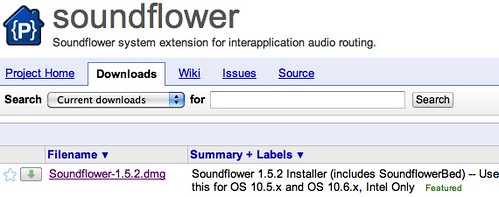
録画に必要なものはSnow LeopardのQuickTimeとSoundflowerというアプリ。SoundflowerをこちらからダウンロードしMacにインストールします。
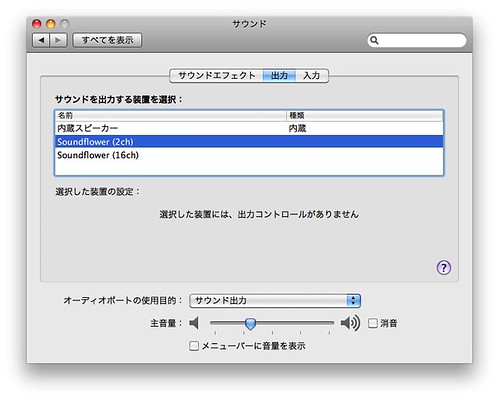
システム環境設定>サウンド>出力でSoundflower(2ch)を選択。内蔵スピーカーから音が出なくなりますが問題ありません。
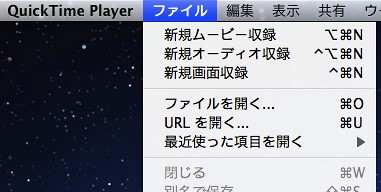
QuickTimeを起動して新規画面収録からスクリーン全体を録画することができます。
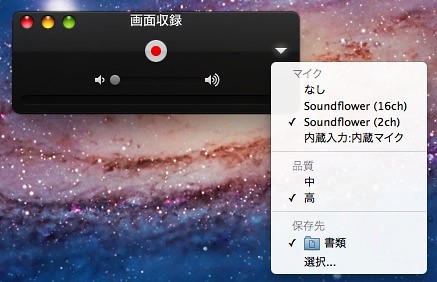
ここでもSoundflower(2ch)を選択。これで準備完了なので録画開始です。ちなみに内蔵入力:内蔵マイクを選択してから録画するとMacの内蔵マイクからの音声を拾って録画されるので話しながらスクリーンを録画したいときはこの方法で録画しましょう。
できあがった動画を見るときはこのままでは音が出ないので、システム環境設定>サウンド>出力で内蔵スピーカーに戻してから再生しましょう。
 Output 1.0
Output 1.0価格: ¥115

ここでひとつアプリ紹介。このアプリOutputはメニューバーから出力先を変更することができるアプリで頻繁に出力先を変更する場合に便利なアプリです。
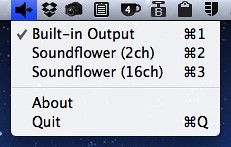
こんな感じで。
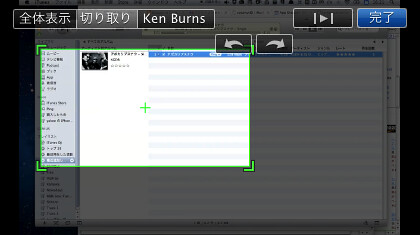
できあがった動画はスクリーン全体を録画しているので必要ない場合はiMoveで必要な部分だけ切り取りましょう。
 Screenium 1.5
Screenium 1.5価格: ¥3,500

このScreeniumは今回紹介したように作業音付きのスクリーン動画を録画できるアプリです。その他、録画やオーディオの細かい設定ができいろいろな方法でスクリーンをキャプチャすることができます。
スポンサードリンク
スポンサードリンク











0 件のコメント :
コメントを投稿